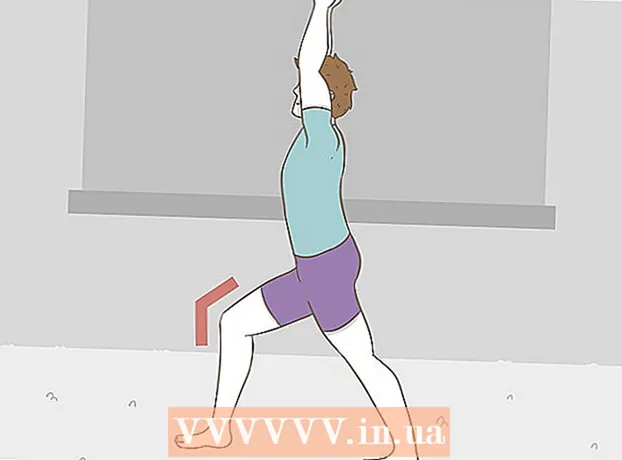Kirjoittaja:
Randy Alexander
Luomispäivä:
27 Huhtikuu 2021
Päivityspäivä:
1 Heinäkuu 2024

Sisältö
Tässä artikkelissa wikiHow opettaa sinulle, kuinka lisätä "RAM-muistia" (tai väliaikaista muistia) Windows-tietokoneeseen asentamalla RAM-muistitikku tietokoneelle. Vaikka se on mahdollista sekä pöytätietokoneille että kannettaville tietokoneille, kaikki tietokoneet eivät salli lisämuistin asentamista. Vaihtoehtoisesti voit myös käyttää irrotettavaa asemaa (kuten USB) RAM-muistin tilapäiseen lisäämiseen.
Askeleet
Tapa 1/4: Asenna RAM kannettavaan tietokoneeseen
, klikkaus Teho
(Pois-vaihtoehto) ja valitse Sammuttaa (Sammuttaa).
- Odota, kunnes tietokone lopettaa äänen tuottamisen, ennen kuin jatkat.
- Irrota kaikki tietokoneeseen kytketyt kaapelit tai oheislaitteet. Se voi olla virtajohto, USB, Ethernet-kaapeli tai vastaava.

, klikkaus Teho
(Pois-vaihtoehto) ja valitse Sammuttaa (Sammuttaa). Jos tietokoneessasi on edelleen pääkytkin, sinun on myös asetettava se "Pois" -asentoon.
- Irrota kaikki kaapelit ja oheislaitteet tietokoneesta. Se voi olla virtajohto, USB, Ethernet-kaapeli tai vastaava.

- Tyyppi järjestelmätiedot (järjestelmätiedot)
- Klikkaus Järjestelmätiedot
- Etsi parametrit "Järjestelmän valmistajalle", "Järjestelmän tuotetunnus" (koneen tuotenumero) ja "Järjestelmän malli".

. Napsauta Windowsin logoa näytön vasemmassa alakulmassa.
Napsauta Käynnistä-ikkunan vasemmassa alakulmassa olevaa kansion muotoista kuvaketta.
Napsauta kohdetta Tämä tietokone (Tämä tietokone) on Resurssienhallinta-ikkunan vasemmassa reunassa.

Valitse USB. Napsauta tietokoneeseen kytketyn USB-aseman nimeä. Jos vain yksi irrotettava tallennuslaite on kytketty, se on yleensä "F:" -asema.
Napsauta korttia Tietokone (Tietokone) ikkunan vasemmassa yläkulmassa. Työkalurivi ilmestyy juuri tämän välilehden alle.
Klikkaus Ominaisuudet (Ominaisuudet). Tämä on valkoinen laatikko, jossa on punainen valintamerkki työkalurivin vasemmassa reunassa. USB-ominaisuudet-ikkuna tulee näkyviin.
Napsauta korttia ReadyBoost ikkunan yläosassa.
Valitse sivun keskellä oleva valintaruutu "Käytä tätä laitetta", jolloin Windows voi käyttää USB-muistin suurinta mahdollista tilaa RAM-muistina.
- Et voi käyttää enempää kuin tietokoneesi RAM-muistin enimmäiskapasiteetti.
- Voi kestää muutama sekunti, ennen kuin ReadyBoost näyttää USB-aseman tiedot.
Klikkaus Käytä (Käytä) jo OK ikkunan alaosassa tallentaaksesi asetukset ja käyttääksesi USB: n vapaata tilaa RAM-muistina.
- USB-aseman poistamisen jälkeen, jos haluat käyttää sitä uudelleen RAM-muistina, sinun on palattava takaisin ReadyBoost-valikkoon asentaaksesi sen uudelleen.
Neuvoja
- Jotkut käyttöjärjestelmät tukevat vain tietyn määrän RAM-muistia. Esimerkiksi 32-bittiset Windows-versiot voivat käyttää enintään 4 Gt RAM-muistia. Siksi olisi tuhlaa asentaa yli 4 Gt RAM-muistia tietokoneelle, jossa on tämä versio.
Varoitus
- Älä koskaan irrota virtajohtoa, kun suoritat laitteiston asennuksen, joka muistuttaa RAM-muistia. Virtajohdossa on edelleen sähkövirta ollessaan vielä pistorasiassa. Vaikka se on liian heikko tietokoneen ajamiseksi, tämä virta on silti riittävän vahva lyhentämään liitinpiiriä ja aiheuttamaan melko voimakkaan iskun.
- Älä yritä juuttua, kun tietokoneesi ei voi päivittää. Mahdollisuudet ovat, että vahingoitat tietokonettasi sen sijaan, että paranisit töissä.
- Purkausvirtojen ollessa läsnä on erittäin tärkeää varmistaa, että virtalähde on pois päältä virtajohdon ollessa kytkettynä. Kun virtalähde kytketään virtalähteeseen virran ollessa päällä, vaikka tietokone sammutetaan, virta tuottaa lämpöä, kun vastus tasapainottaa ja rajoittaa virtaa komponenttien ja emolevyn välillä. Jos ampeeri on liian suuri, jotkut vastukset voivat ylikuumentua ja vaurioittaa aiheuttaen virran nousun muissa vastuksissa. Jos tietokoneen keskimääräinen virrankulutus on 550 wattia (mikä on yleistä useimmissa tietokoneissa), se on todennäköisesti kunnossa (ainakin muutaman minuutin ajan), kun liität 750 watin lähteen ja jätät anturin huomiotta. vaihteleva sekä piirin suojaus. Laitteet voivat kuitenkin vaurioitua 1500 watin teholla, ellei näytönohjainta ole asennettu paljon virtaa.
- Tarkista emolevyn tukeman RAM-muistin fyysinen koko ja tyyppi. Älä yritä puristaa, kun RAM-muisti ei mahdu paikkaan.Emolevyyn kiinnitettyjen oheislaitteiden liiallinen käsittely voi aiheuttaa emolevyn halkeamisen kahtia ja vahingoittaa kaikkea.
- Varmista, että sinulla on antistaattinen rannehihna tai että sinulla on ainakin staattinen sähkö. Staattinen sähkö paistaa emolevyn ja kaikki siihen liitetyt komponentit ja oheislaitteet hetkessä.
- Varmista, että virtajohto on kytketty pois päältä (jos virtapainike on päällä), ennen kuin liität virtajohdon takaisin. Kun virta kytketään päälle tai toimitetaan virtalähteellä, jokainen virtalähde suorittaa itsetestauksia varmistaakseen, että kaikki toimii.
- Jos se kytketään päälle, kun liität sen virtalähteeseen, virtalähde vie enimmäismäärän virtaa ja lähettää sen nykyiseen (tai purkuvirtaan) emolevyyn. Koska virta kytketään päälle, kun kytket sen, anturi ja tätä purkausvirtaa rajoittava suojapiiri eivät välttämättä aktivoidu tarpeeksi nopeasti ja siten ylikuormittavat kaiken.
- Jos kytket virran virran ollessa pois päältä, kaikki anturit ja suojapiirit aktivoituvat itsestään riittävän nopeasti, lisäävät vastaavaa huoltovirtaa ja estävät ylikuormituksen.
- Jos et ymmärrä virrankulutusta ja tiedät tarkalleen kuinka tehokas virtalähde voi täyttää vaatimukset, sinun ei pitäisi ottaa riskiä: virtalähde voi polttaa kaiken, kun se on vahingoittunut. ylikuormita tietokonetta.